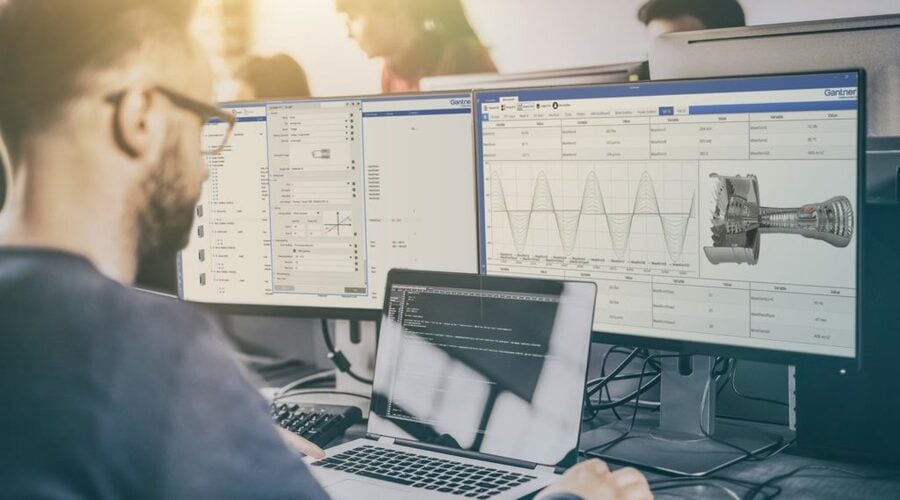Dashboards sind visuelle Übersetzungen von Daten. Moderne Daten-Dashboards ermöglichen es Ingenieuren, beliebige Messdaten in Echtzeit zu überwachen, zu analysieren und darauf zu reagieren, unabhängig vom Datenvolumen, und verwandeln Daten in Erkenntnisse.
Und jetzt können Sie Ihre Daten-Dashboards mit GI.bench erstellen! Folgen Sie diesen drei einfachen Schritten, um das Beste aus Ihrem GI.bench-Dashboard herauszuholen.
Schritt 1: Erstellen eines benutzerdefinierten Dashboards mit Drag & Drop Widgets
Bevor Sie ein Dashboard erstellen, müssen Sie ein GI.bench-Projekt mit einem angeschlossenen Q.Controller erstellen oder öffnen. Gehen Sie zum Dashboard unter der Registerkarte “Datenerfassung” und wählen Sie die Hamburger-Schaltfläche in der oberen linken Ecke, um den Dashboard-Designer zu öffnen.
Jetzt können Sie mit der Erstellung Ihres Dashboards beginnen und es so organisieren, wie Sie es wünschen: Ziehen Sie Diagramme und grafische Elemente per Drag & Drop auf die Leinwand. Mit der Funktion ” Auf Objekt einrasten ” können Sie die Diagramme oder grafischen Elemente präzise an den vorhandenen Elementen auf der Arbeitsfläche ausrichten. Sobald Sie das Layout erstellt haben, können Sie Ihrem Dashboard die Messvariablen hinzufügen, indem Sie sie per Drag & Drop auf das dafür vorgesehene Element ziehen.
Tipp: Um die Daten in Ihrem Dashboard greifbarer zu machen, fügen Sie ein dynamisches Bild-Widget hinzu und wählen Sie ein Bild aus der Medienbibliothek. Wenn Sie das Bild auf der Hintergrundebene Ihres Dashboards platzieren, können Sie Ihr Bild mit Widgets wie LEDs, Messgeräten oder numerischen Anzeigen im Vordergrund überlagern.
Schritt 2: Feinabstimmung Ihres Dashboards für eine schnelle Datenanalyse
Dashboards sollten Daten in einem schnellen, leicht zu durchschauenden Format darstellen, wobei die wichtigsten Informationen auf einen Blick verständlich sind. Im GI.bench Dashboard sind Diagramme und grafische Elemente individuell konfigurierbar, um eine effektive Dashboard-Darstellung zu erreichen.
Klicken Sie in einem Diagramm auf das Zahnradsymbol in der oberen rechten Ecke, um das Menü Einstellungen zu öffnen. Hier können Sie die Achsen des Diagramms, die Farben und das Zoomverhalten konfigurieren. Sie können zwei Arten von Cursorn auswählen: Der Tooltip zeigt den aktuellen Wert des Datensatzes an, wenn Sie mit dem Mauszeiger darüber fahren, und ein Marker fügt zwei vertikale Schieberegler hinzu, um die Differenz zwischen zwei Datensätzen im Diagramm zu vergleichen. In grafischen Elementen wie LED-, Mess- oder Balkendiagrammen können Sie Farbbereiche konfigurieren. Mit Farbbereichen können Sie vordefinierte Farben für einzelne Messwertbereiche einrichten, um dem Benutzer einen zusätzlichen visuellen Hinweis zu geben.
Neue Funktion: GI.bench v1.10.0 führt die Diagrammverknüpfung ein, eine einfache Möglichkeit, die Beziehung zwischen Messdaten, die über verschiedene Diagramme in Ihrem Dashboard verteilt sind, zu visualisieren. Mit der Diagrammverknüpfungsfunktion können Sie Aktionen für mehrere Diagramme in Ihrem Dashboard synchronisieren. Sie können Diagramme gruppieren, um zu zoomen, zu schwenken oder die Tooltips und Markierungen für mehrere Diagramme gleichzeitig zu verwenden, damit Sie leichter verwertbare Erkenntnisse über Ihre Messdaten erhalten.
Wenn Sie mit der Bearbeitung Ihres Dashboards fertig sind, klicken Sie auf die Kreuz-Schaltfläche in der oberen linken Ecke, um den Dashboard-Designer-Modus zu verlassen. GI.bench speichert Ihr Dashboard automatisch als Teil des Projekts. Sie sind startklar!
Schritt 3: Teilen Sie Ihr Dashboard online
Mit unserer Online-Dashboard-Funktionalität müssen Sie nicht in der Nähe Ihres Datenerfassungssystems sein, um Ihre Messdaten zu überwachen. Mit dem integrierten Webserver können Sie Ihr GI.bench-Dashboard ganz einfach mit einem Team von Ingenieuren oder sogar Ihrem Kunden teilen.
Geben Sie die IP-Adresse des Computers, auf dem die GI.bench läuft, in Ihren bevorzugten Webbrowser ein und fügen Sie die Portnummer 8090 hinzu (z. B. 192.168.178.152:8090).
Für die Online-Überwachung des Dashboards mit einem mobilen Gerät klicken Sie im Menü auf der linken Seite auf “QR-Code anzeigen” und wählen die entsprechende Netzwerkschnittstelle aus. Einfacher geht es nicht mehr!
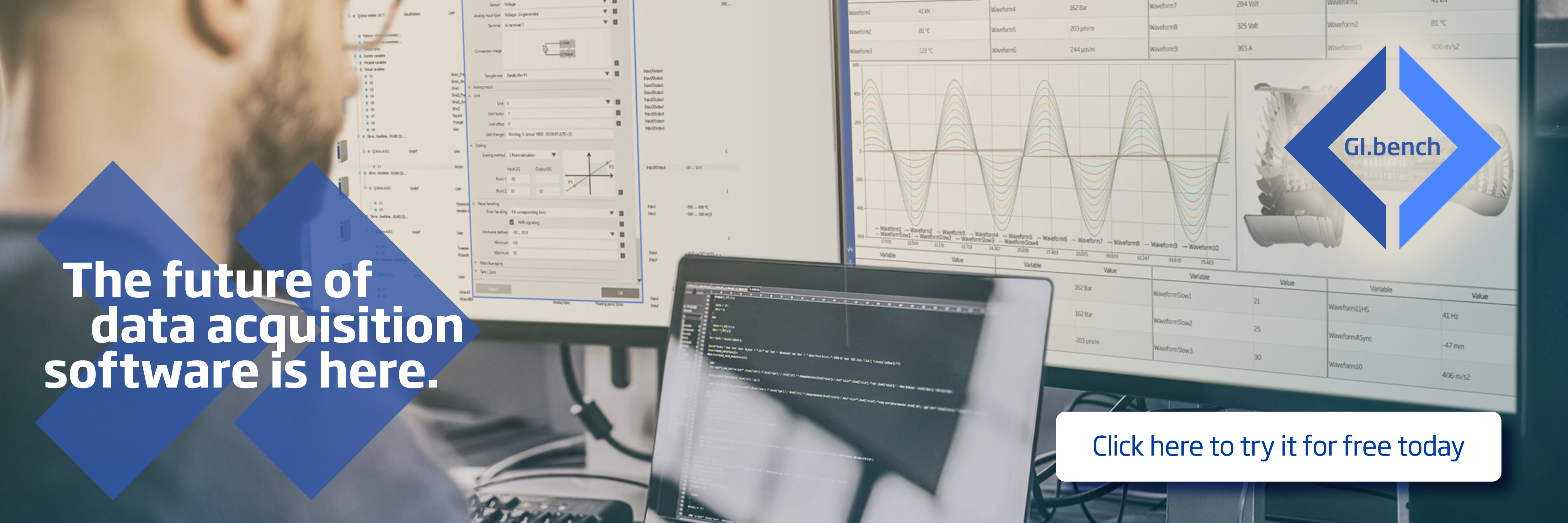
Weitere Artikel
FHV Jobmesse 2024
Gantner Instruments wird am 15. März 2024 auf der größten Jobmesse der Region vertreten sein.
Weiter...Wie stark sind Sie? 💪🏼
Diese Frage stellte sich der Elektroniklehrling Fabio Rudigier bei der Themenfindung für seine Abschlussarbeit im Rahmen der Lehrabschlussprüfung. Er wollte eine Maschine entwickeln, die die von einer Armpresse ausgeübte Kraft misst und sie auf einem Anzeigegerät visuell darstellt.
Weiter...Messwelt Lyon 2021
Willkommen in der Welt der innovativen Prüf- und Messtechnik. Vom 6. bis 9. September findet in Lyon, Frankreich, die Welt der Messtechnik statt.
Weiter...China Windkraft 2023
Die China Wind Power (CWP) wird vom 17. bis 19. Oktober 2023 stattfinden. Die gesamte Ausstellungsfläche wird mehr als 80.000 Quadratmeter betragen, mehr als 750 chinesische und ausländische Unternehmen werden auf der CWP vertreten sein. Es gibt spezielle Ausstellungsbereiche, wie Offshore-Windkraft, Wasserstoffspeicher und Energiespeicherung. Innovationstreiber aus Politik und Wirtschaft nutzen diese Plattform, um sich über aktuelle Themen auszutauschen und gemeinsam an Lösungen für die energiewirtschaftlichen Herausforderungen von heute und morgen zu arbeiten.
Weiter...